1、在电脑打开PPT目标文件。

2、选中页面中的线条。

3、点击鼠标右键,弹出一个选项框,选择【设置对象格式】。
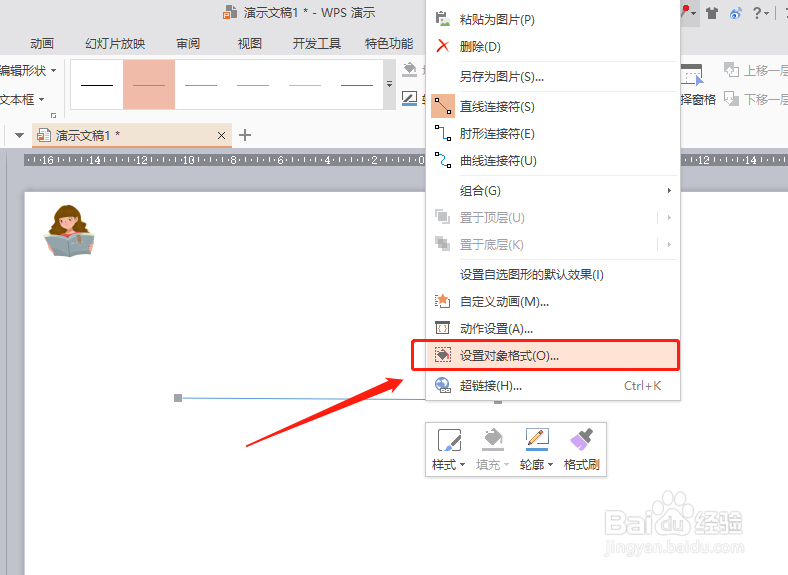
4、弹出一个对象属性选项框,找到“前端箭头”和“末端箭头”选项。
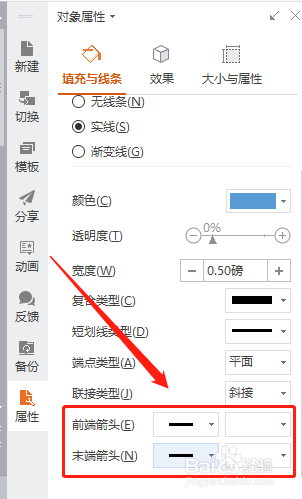
5、开始剪头类型或结尾剪头类型,你可以根据需要进行选择。本文选择的是“末端箭头”的选项,如下图。

6、选择好箭头样式后,你会看到编辑框中的线条已经变成箭头形状了。

时间:2024-10-14 04:17:52
1、在电脑打开PPT目标文件。

2、选中页面中的线条。

3、点击鼠标右键,弹出一个选项框,选择【设置对象格式】。
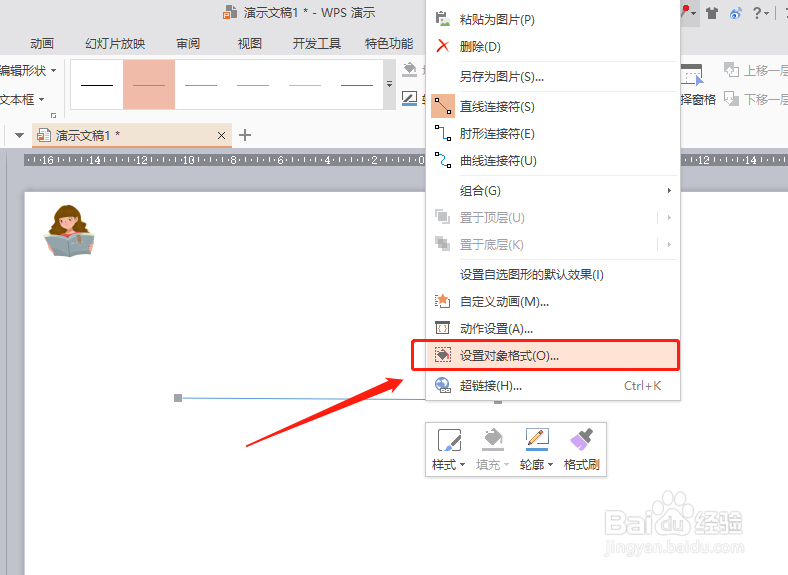
4、弹出一个对象属性选项框,找到“前端箭头”和“末端箭头”选项。
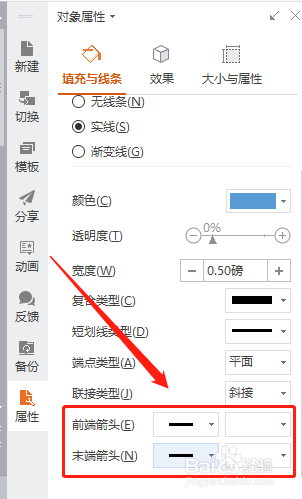
5、开始剪头类型或结尾剪头类型,你可以根据需要进行选择。本文选择的是“末端箭头”的选项,如下图。

6、选择好箭头样式后,你会看到编辑框中的线条已经变成箭头形状了。

